材质库是材质和相关资源的集合。 Autodesk 提供了部分库,其他库则由用户创建。 可以通过创建库来组织您的材质。
还可以与团队的其他用户共享库,并在 Autodesk Inventor 和 AutoCAD 中使用相同的库以支持使用一致的材质。
Autodesk 提供的库被锁定时,会用锁定图标表示。 锁定的库中的材质不能被覆盖或删除。 可以将材质从一个锁定的库复制到用户创建的未锁定的库,在这里材质可以被覆盖或删除。 在下图中,“AB 项目材质”库是用户创建的未锁定库。
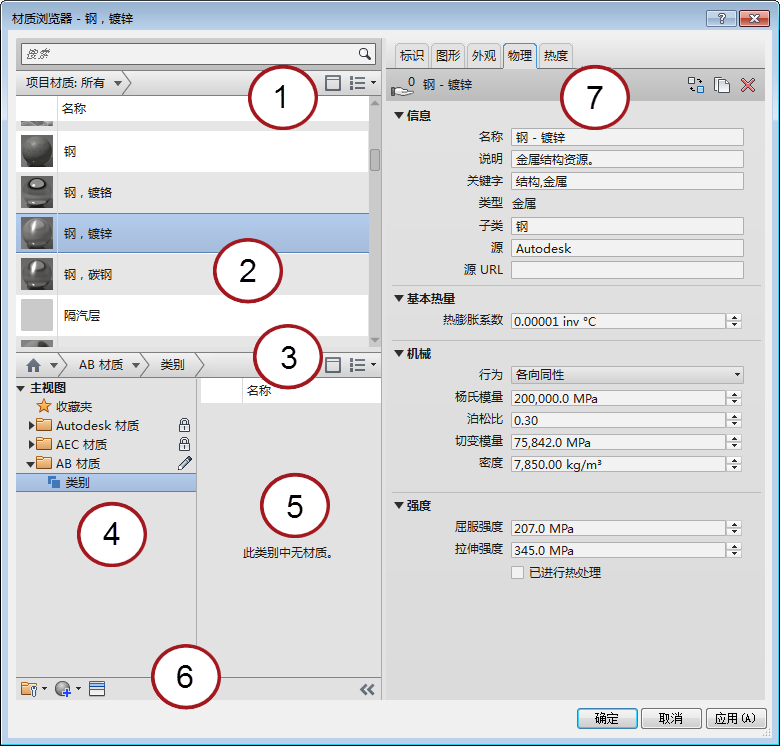
材质浏览器
通过添加类别并将材质移动到类别中可以对库进行细分。 Autodesk 提供的库中包含许多按类型排列的材质类别,例如“混凝土”、“金属”和“玻璃”。 由用户创建的库和类别可以反映不同的组织方法,如项目名称或用途。 在图中,“AB 项目材质”库包含“构造”类别。
要使用库,请单击“管理”选项卡 “设置”面板
“设置”面板
![]() (材质)来访问“材质浏览器”。
(材质)来访问“材质浏览器”。
| 区域 | 功能 |
|---|---|
| 1 | “显示/隐藏库”面板按钮  和项目材质设置菜单 和项目材质设置菜单  :这两个按钮可以修改“材质浏览器”窗口中的项目材质视图和库面板。 单击“显示/隐藏库”面板按钮 :这两个按钮可以修改“材质浏览器”窗口中的项目材质视图和库面板。 单击“显示/隐藏库”面板按钮  可以显示或隐藏以下库面板。 您可能需要隐藏库面板以提供更多空间用于查看项目材质。 使用项目材质设置菜单 可以显示或隐藏以下库面板。 您可能需要隐藏库面板以提供更多空间用于查看项目材质。 使用项目材质设置菜单  选项可以过滤项目材质列表中材质的显示。 选项可以过滤项目材质列表中材质的显示。 |
| 2 | 项目材质列表:显示当前项目中的材质,无论它们是否应用于项目。 在列表中的材质上单击鼠标右键可访问常规任务菜单,例如“重命名”、“复制”和“添加到库中”。 |
| 3 | “显示/隐藏库”按钮  和“库”设置菜单 和“库”设置菜单  :这两个按钮可以修改“材质浏览器”窗口中库及其材质的显示方式。 单击“显示/隐藏库”按钮 :这两个按钮可以修改“材质浏览器”窗口中库及其材质的显示方式。 单击“显示/隐藏库”按钮  可显示或隐藏库树。 您可能需要隐藏库树以提供更多空间,用于查看库材质。 使用“库”设置菜单 可显示或隐藏库树。 您可能需要隐藏库树以提供更多空间,用于查看库材质。 使用“库”设置菜单  选项可以过滤库材质列表中材质的显示。 选项可以过滤库材质列表中材质的显示。 |
| 4 | 库列表:显示打开的库和库内的类别(类)。 |
| 5 | 库材质列表:显示库中的材质或在库列表中选中的类别(类)。 |
| 6 | 材质浏览器工具栏:提供了一些控件,用来管理库、新建或复制现有材质,或打开和关闭资源浏览器。 |
| 7 | 在库列表中(左窗格)选择某个材质时,右窗格中会显示与此材质相关联的选项卡(资源)。 单击这些选项卡(例如“标识”或“外观”)可以查看该材质的特性和资源。 查看库中的材质时,属性为只读。 |
常用材质浏览器任务
若要将材质添加到当前项目,首先在现有库中找到材质,然后使用以下方法之一:
双击库列表中的材质。
将材质从库列表拖放到项目材质列表。
在材质上单击鼠标右键
 “添加到”
“添加到” “文档材质”。
“文档材质”。选择库列表中的材质,然后单击位于材质右侧的“添加”按钮
 。
。
若要将材质复制到库中,请使用以下方法之一:
将材质拖放到库中。
在材质上单击鼠标右键
 “添加到”
“添加到” <库名>。
<库名>。
如果将材质复制到库中,并且此库存在具有相同名称的其他材质,系统会提示覆盖目标位置的版本或保留二者。 如果保留二者,那么正在复制的材质其材质名称将附加一个编号;例如:瓷器,象牙白 (2)。
转载请注明来源本文地址:https://www.tuituisoft/blog/13200.html